課表網頁查詢系統安裝說明(Windows Server 2003 Standard)
C:\CSV3資料夾『安全性』之設定
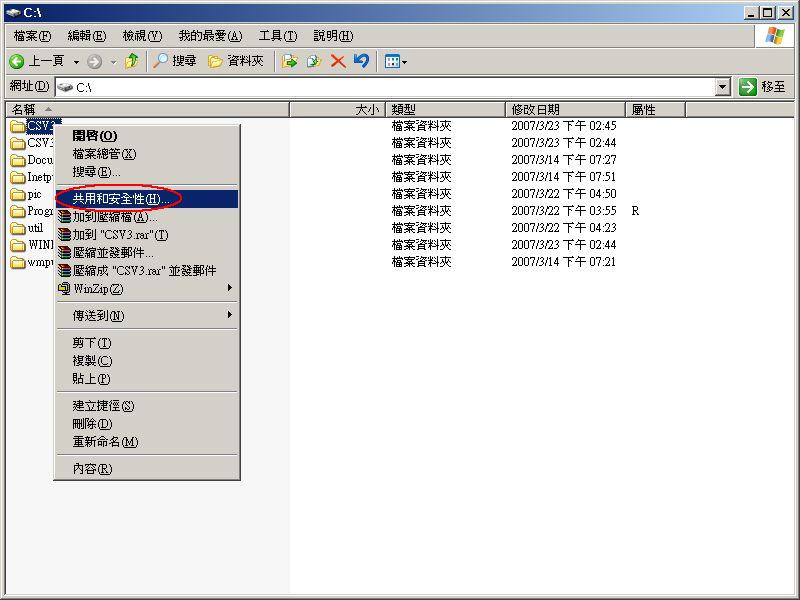
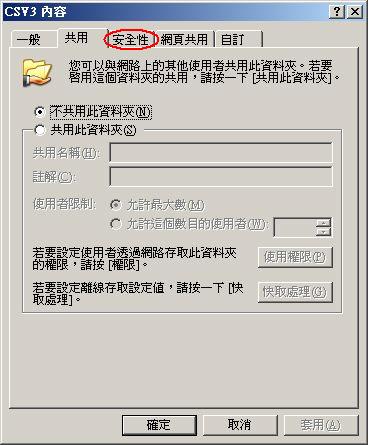
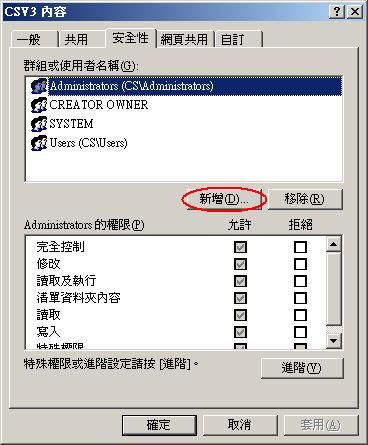

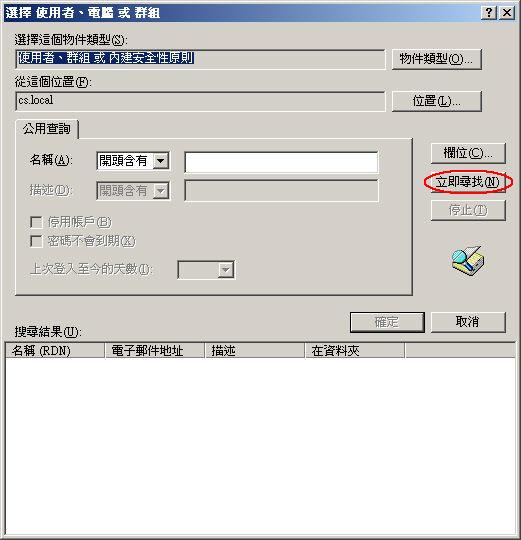
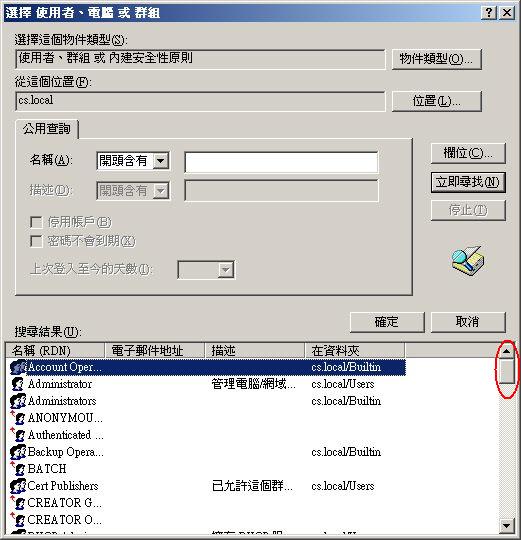
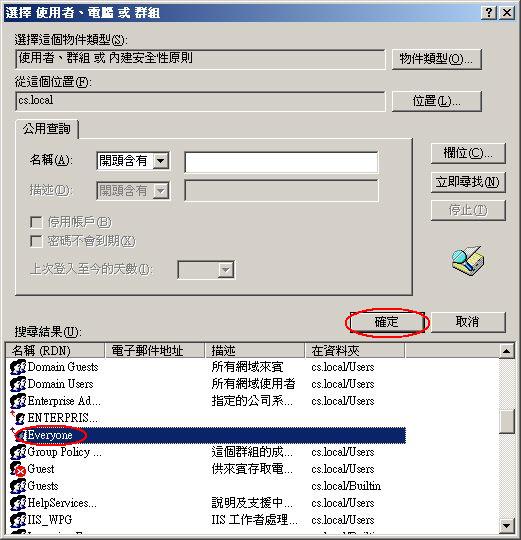
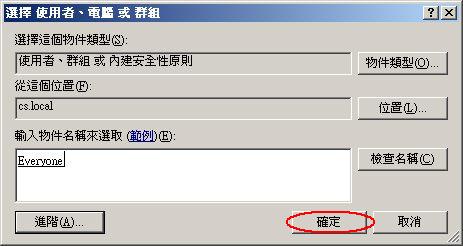
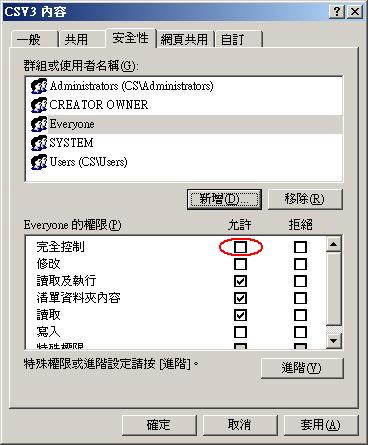
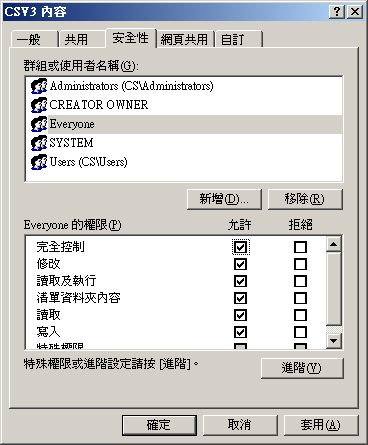
C:\CSV3_WEB資料夾『安全性』之設定
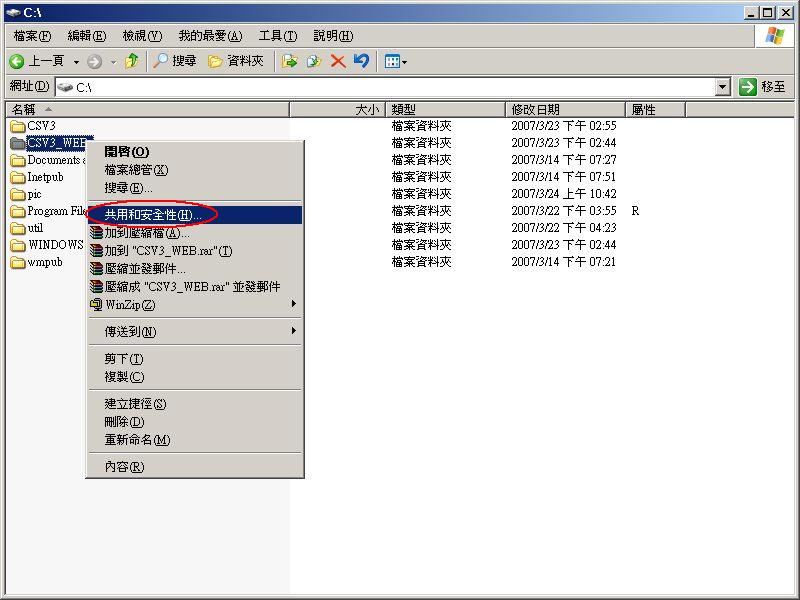
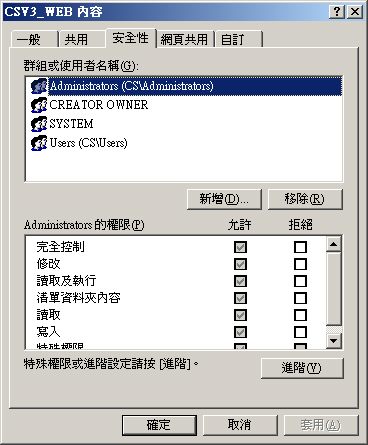
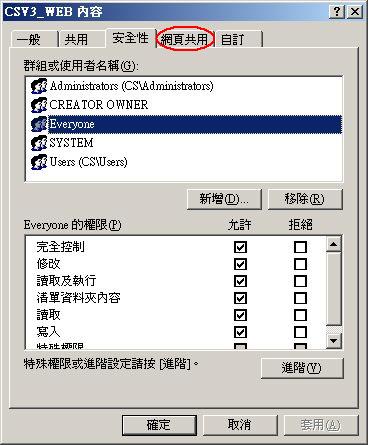
C:\CSV3_WEB資料夾『網頁共用』之設定
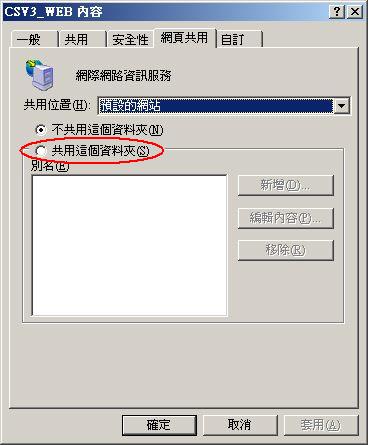
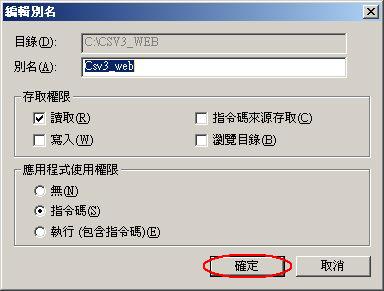
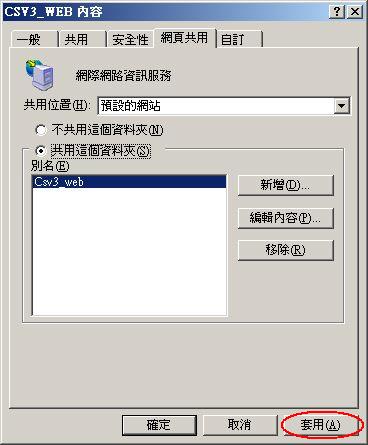
IIS管理員設定
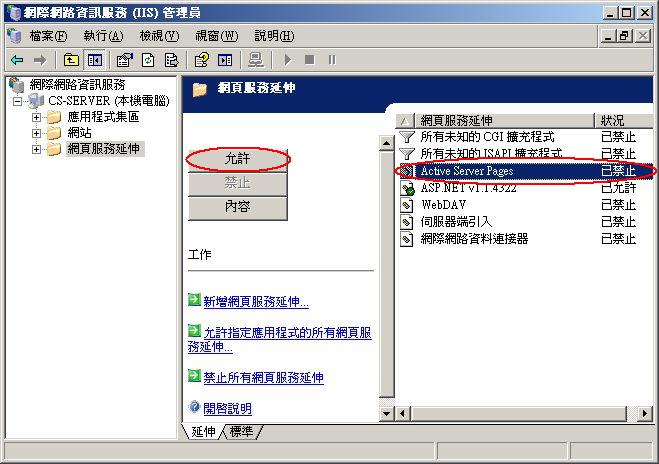
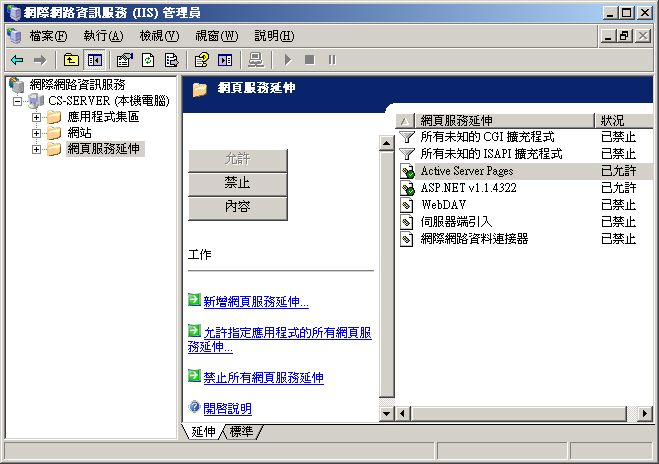
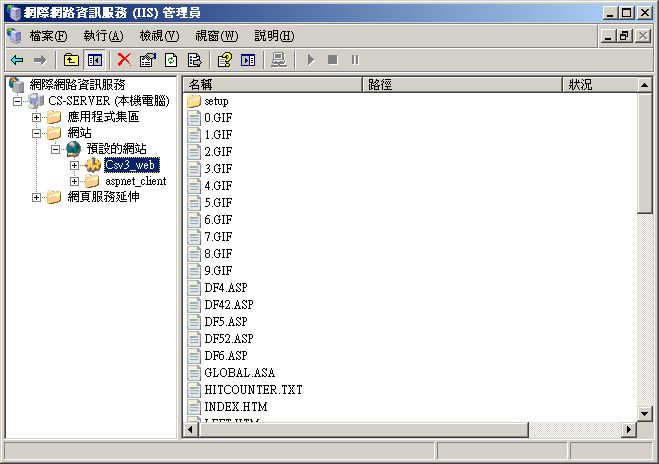
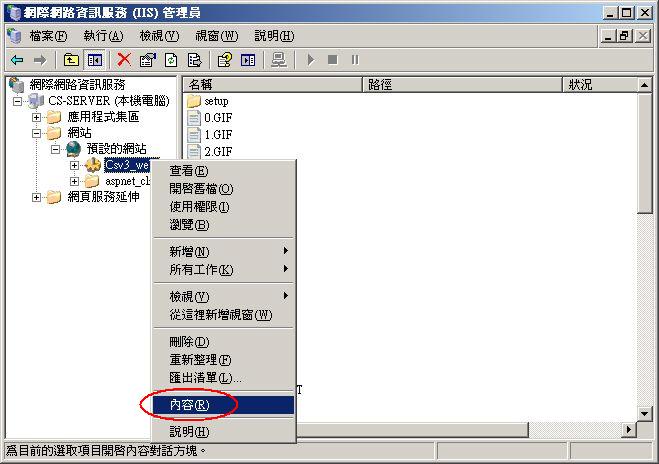
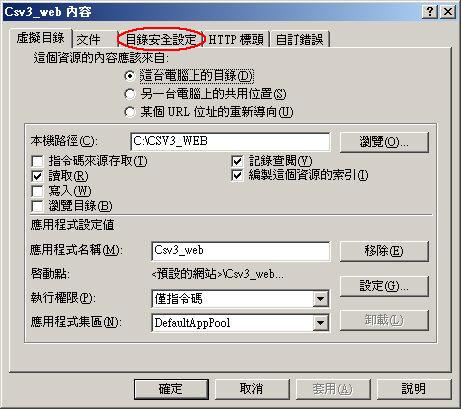
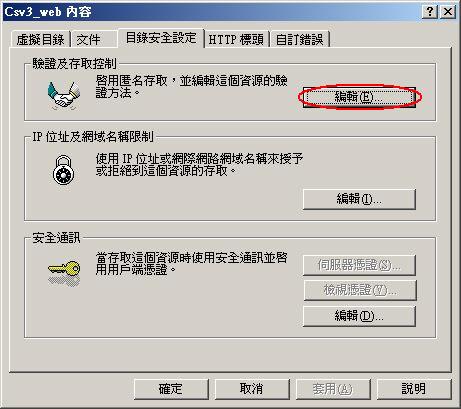
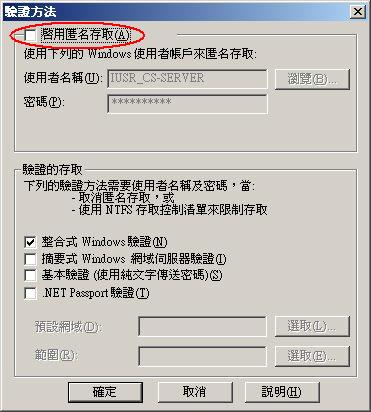
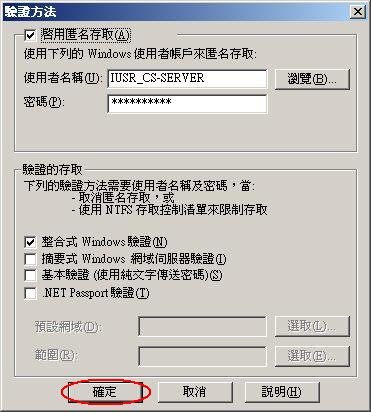
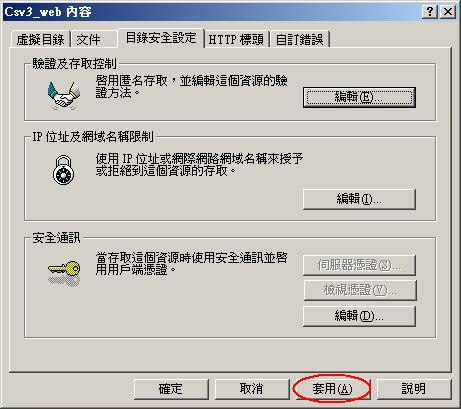
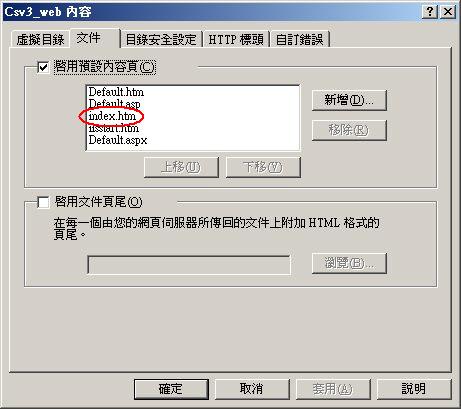
C:\CSV3資料夾『安全性』之設定 |
| 1.以滑鼠右鍵點選課表資料夾(如下圖:C:\CSV3) 。 |
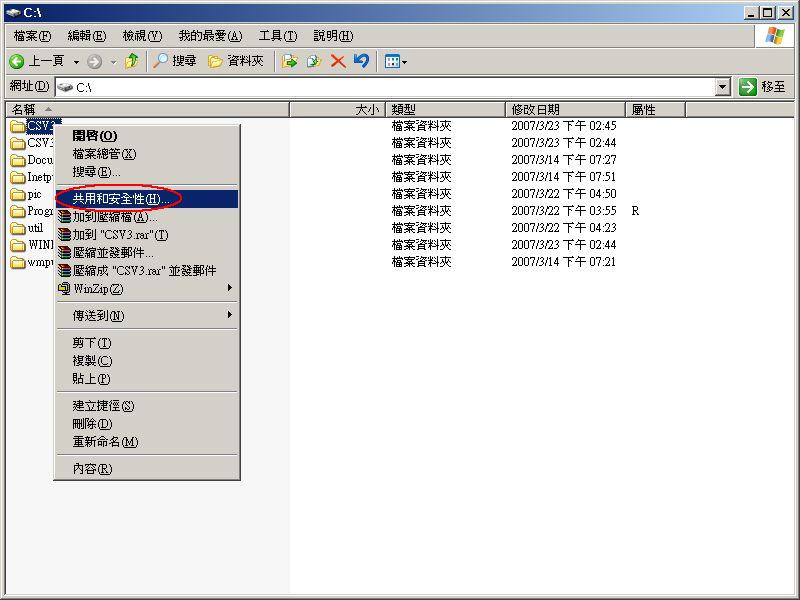 |
| 2.點選圖1中之『共用和安全性』,出現如下圖。 |
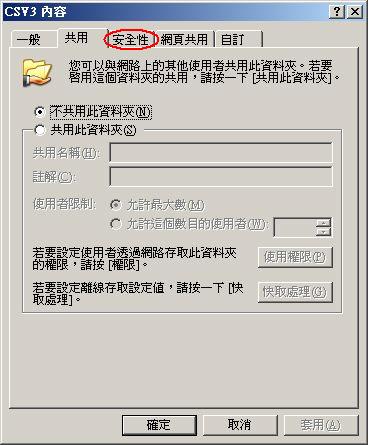 |
| 3.點選圖2中之『安全性』頁面,出現如下圖。 |
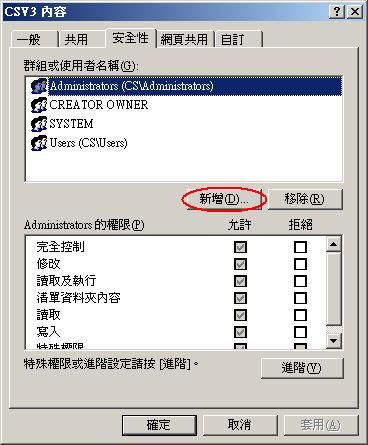 |
| 4.點選圖3中之『新增』按鈕,出現如下圖。 |
 |
| 5.點選圖4之『進階』按鈕,出現如下圖。 |
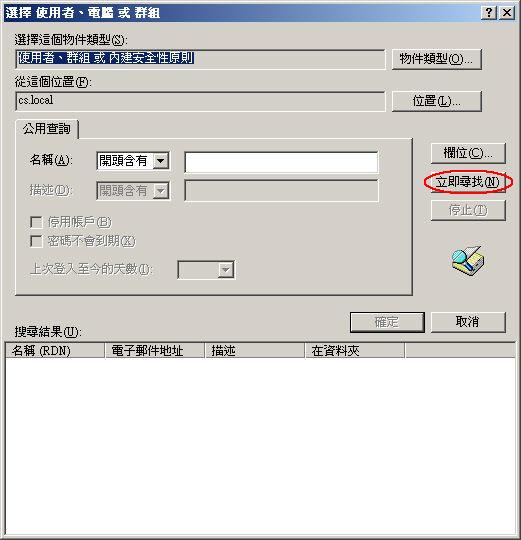 |
| 6.點選圖5中之『立即尋找』按鈕,出現如下圖。 |
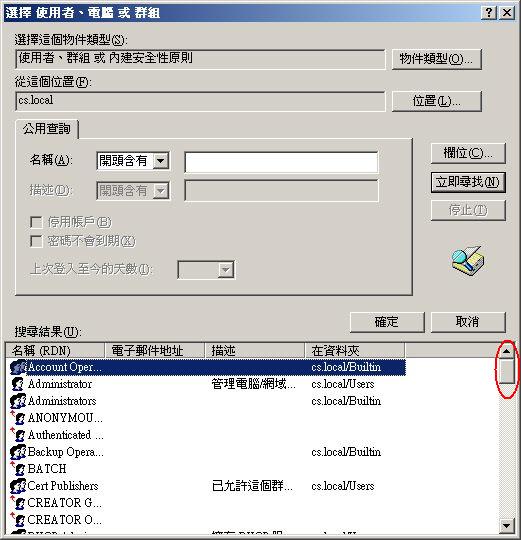 |
| 7.下拉捲動圖6中之『垂直捲軸』按鈕,出現如下圖。 |
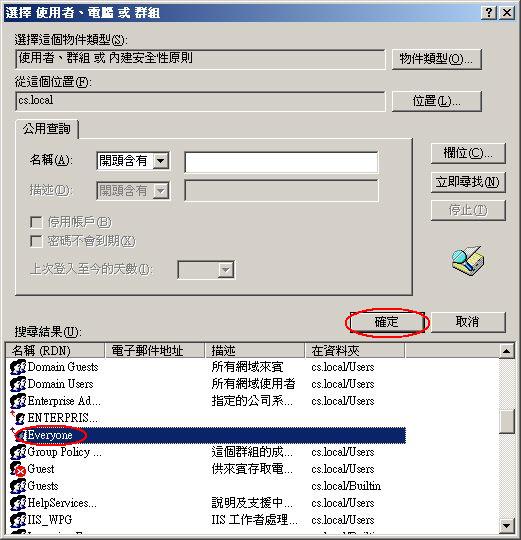 |
| 8.點選圖7中之『Everyone』、再按『確定』按鈕,出現如下圖。 |
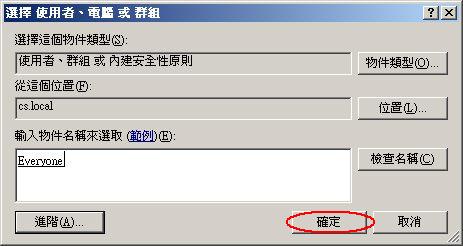 |
| 9.點選圖8中之『確定』按鈕,出現如下圖。 |
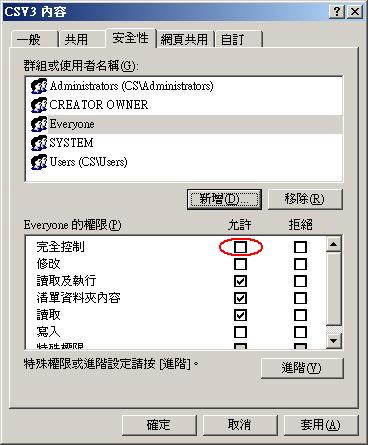 |
| 10.勾選圖9中之『完全控制--允許』方塊,出現如下圖,再點選『套用』按鈕。 |
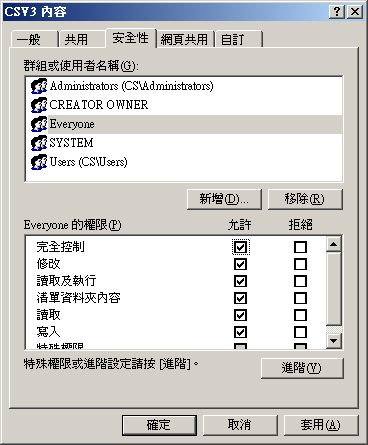 |
C:\CSV3_WEB資料夾『安全性』之設定 |
| 11.以滑鼠右鍵點選課表網頁系統資料夾(如下圖:C:\CSV3_WEB) 。 |
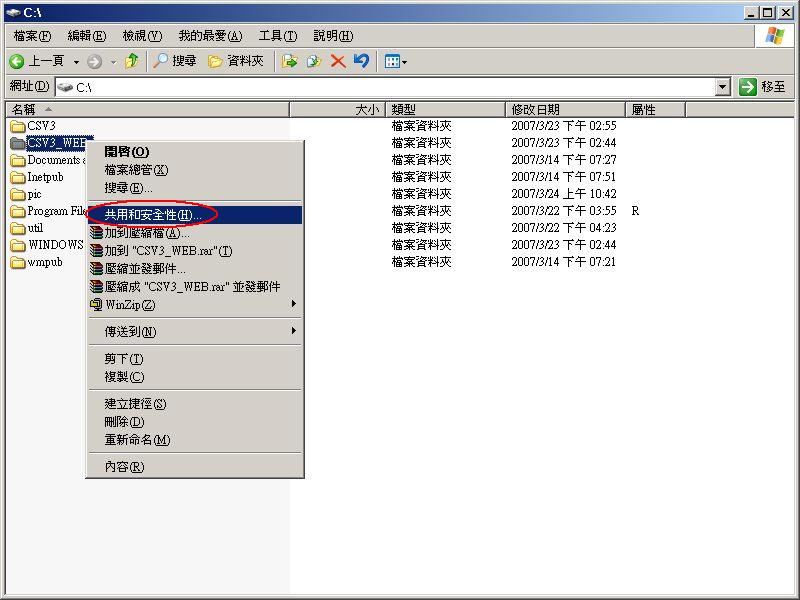 |
| 12.點選圖11中之『共用和安全性』,如下圖。 |
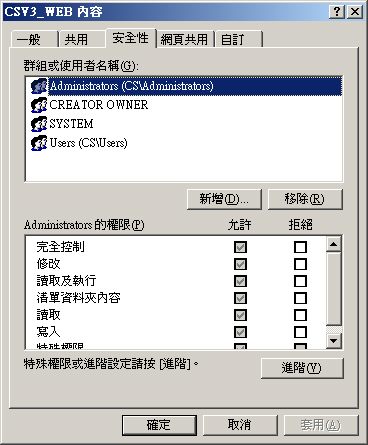 |
| 13.仿照圖3~10之操作新增Everyone的權限,完成後如下圖。 |
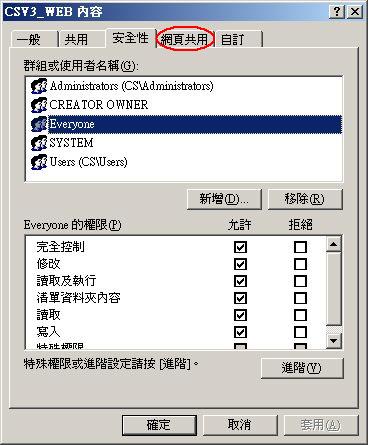 |
C:\CSV3_WEB資料夾『網頁共用』之設定 |
| 14.點選圖13中之『網頁共用』,如下圖。 |
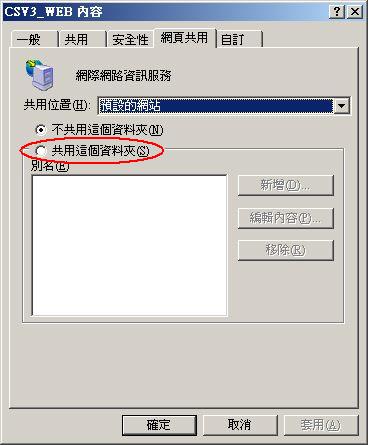 |
| 15.點選圖14中之『共用這個資料夾』,如下圖。 |
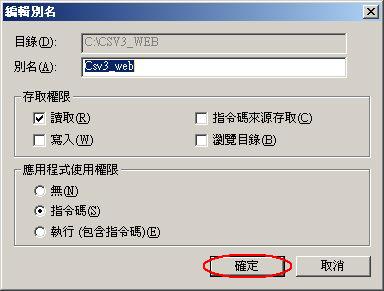 |
| 16.點選圖15中之『確定』按鈕,如下圖。再點選『套用』即完成。 |
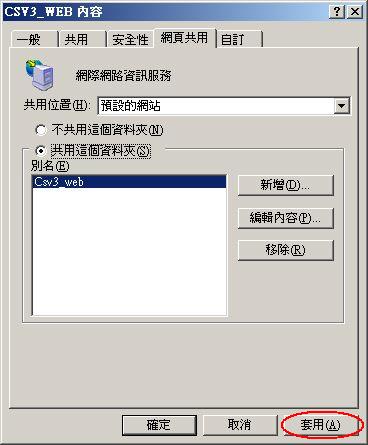 |
IIS管理員設定 |
| 17.進入IIS管理員,如下圖。點選Active Server Pages選項,再點選『允許』按鈕。 |
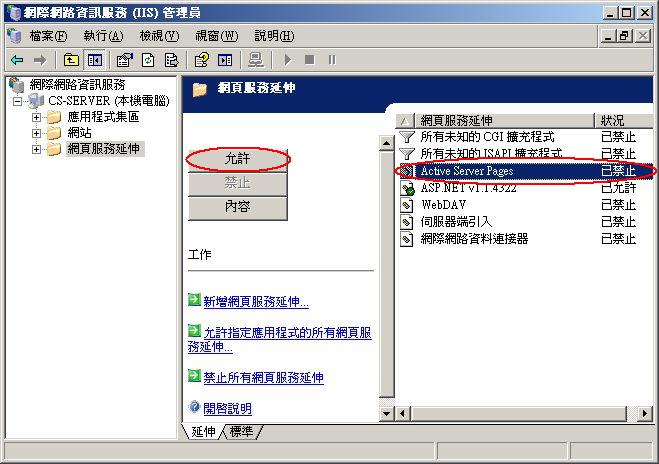 |
| 18.完成後如下圖。 |
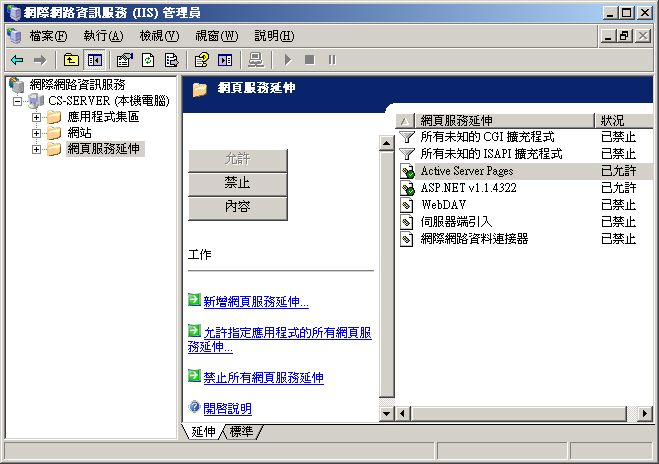 |
| 19.進入預設的網站中『Csv3_web』,如下圖。 |
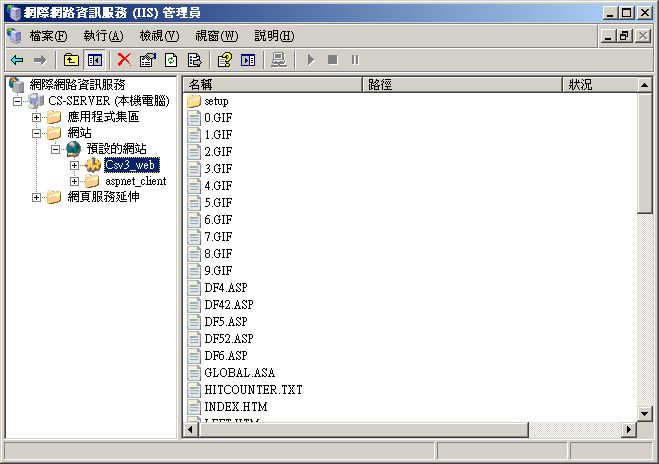 |
| 20.以滑鼠右鍵點選『Csv3_web』,如下圖。 |
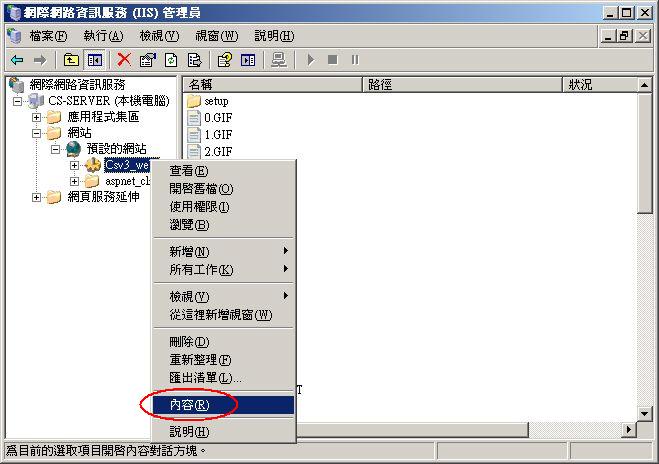 |
| 21.點選圖20中之『內容』選項,如下圖。 |
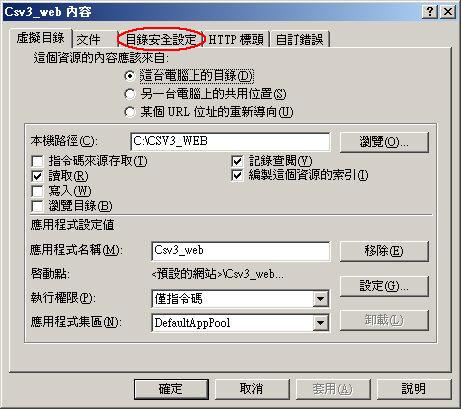 |
| 22.點選圖21中之『目錄安全設定』頁面,如下圖。 |
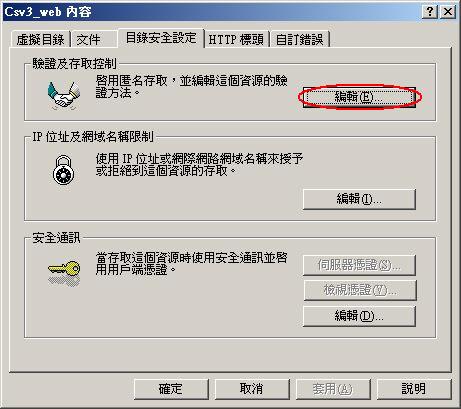 |
| 23.點選圖22中之『編輯』按鈕,如下圖。 |
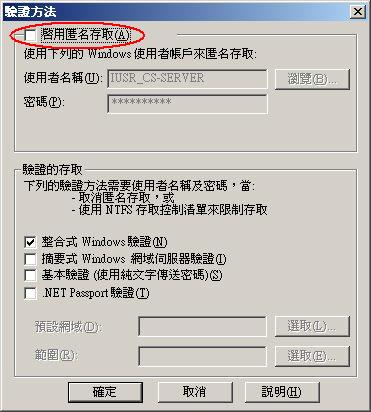 |
| 24.勾選圖23中之『啟用匿名存取』頁面,如下圖。 |
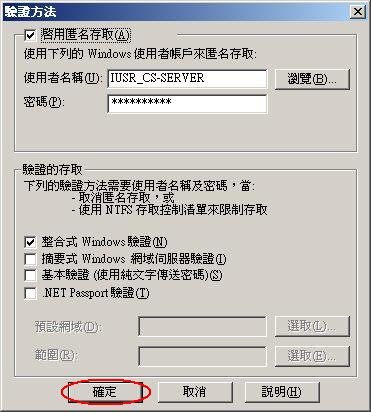 |
| 25.點選圖24中之『確定』按鈕,如下圖。再按『套用』即完成Csv3_web『目錄安全設定』。 |
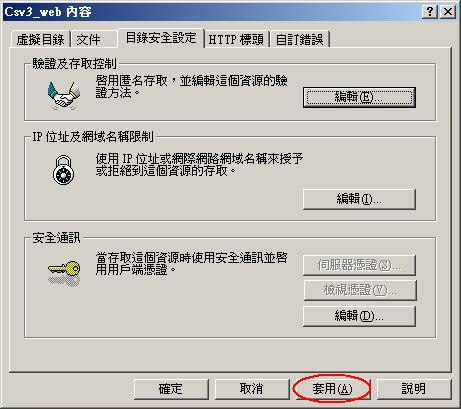 |
| 補充說明:注意『文件』頁面是否已有『index.htm』(Windows 2003 Server內建已存在),否則需自行新增。 |
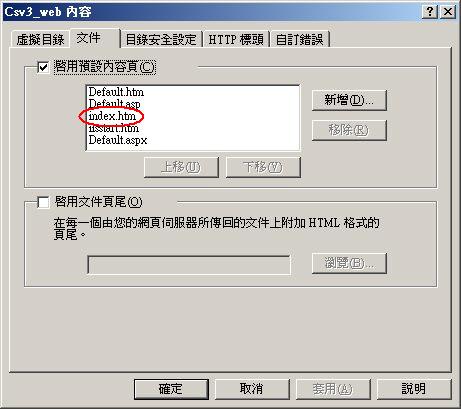 |